素晴らしいポートレートや風景の動画を間違った方向で撮影したことはよくあることです。これは多くの人が犯した誤りです。なぜなら、誰もが撮影時に常に向きについて考えるとは限らないからです。頭を横向きにせずに動画を視聴できるように、動画を反転/回転する簡単な方法はありますか?
必要なのは、Wondershare Filmora X(最新のFilmoraバージョンX)のようなビデオエディタを使用して、ビデオクリップを簡単かつ迅速に反転/回転させることです。このアプリケーションは、ビデオを時計回りまたは反時計回り、水平または垂直に反転させる非常に簡単な方法を提供します。さらに、このフリップソフトウェアは、幅広いビデオ編集機能、エフェクト、イントロ/クレジットも提供します。
以下では、このビデオフリッププログラムを使用してWindowsでビデオをフリップする方法について説明します。 Macユーザーの場合は、Wondershare Filmora X for Mac(最新のFilmoraバージョンX for Mac)を採用するだけで同じことが実現できます。
まず、オペレーティングシステムに従ってFilmora Xを無料でダウンロードしてから、以下の手順に従ってください。
1。オリジナルのビデオクリップをインポートする
Filmora Xを起動したら、[新しいプロジェクト]をクリックして開始します。 [インポート]をクリックして、コンピューター上のファイルフォルダーを参照するか、ビデオクリップをメディアライブラリに直接ドラッグします。
それらをすべてインポートしたら、左側のペインに表示されているサムネイルをクリックして、右側の画面ウィンドウでプレビューします。
このビデオエディタは、MOV、MP4、AVI、WMV、DV、avchd(MTS、M2TS)などの一連のビデオおよびオーディオ形式をサポートしていることに注意してください。そして、JPG、BMP、JPEG、PNGなどの静止画像ファイル。 TIFFはすべて完全に互換性があります。
次に、ビデオファイルをメディアライブラリからビデオタイムラインにドラッグします。
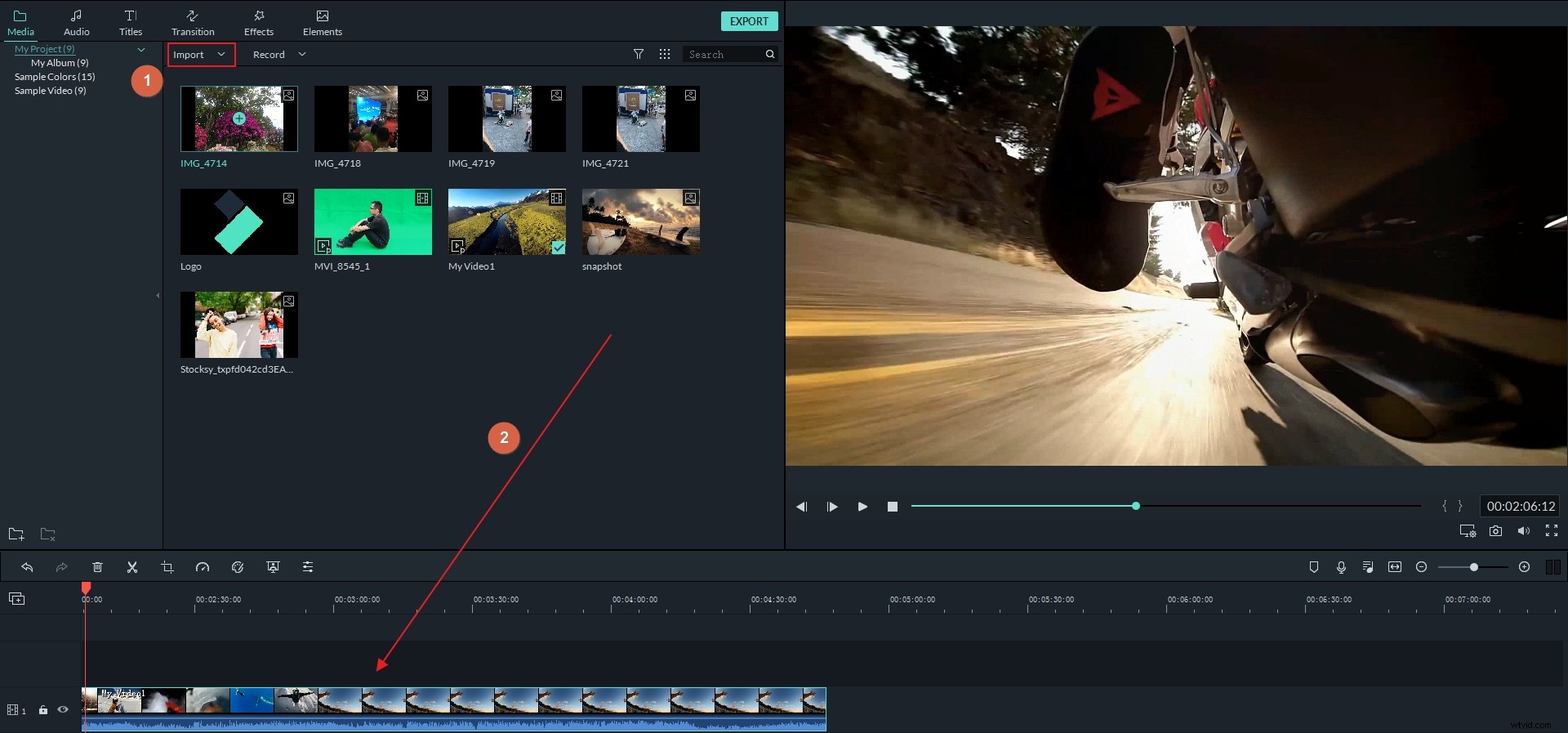
FilmoraXでサポートされているファイル形式の完全なリストをご覧ください。
2.ビデオ全体を反転する
次に、タイムラインのビデオをダブルクリックして、編集パネルにアクセスします。表示されるウィンドウで、[ビデオ]タブに切り替えると、上部に[変換]オプションがあります。
変換をクリックして、回転、反転、拡大縮小、位置を含む4つのオプションを展開します。必要な効果を得るには、回転と反転の設定を調整し、プレビューウィンドウでリアルタイムの効果を確認します。使用できるボタンは4つだけですが、それらを一緒に使用することで、より多くのオプションを作成できます。
- 回転: 角度の値を入力するか、スライドを回転させることにより、ビデオを任意の角度で回転させます。時計回りと反時計回りに90度回転し、180度回転し、270度回転します。
- フリップ: ビデオを水平方向に反転します。つまり、ビデオを左から右に反転します。ビデオを上下逆さまに反転させるビデオを垂直方向に反転
- 回転機能と反転機能を組み合わせて、ビデオを垂直方向に反転して時計回りに90度回転するか、ビデオを垂直方向に反転して反時計回りに90度回転させることができます。
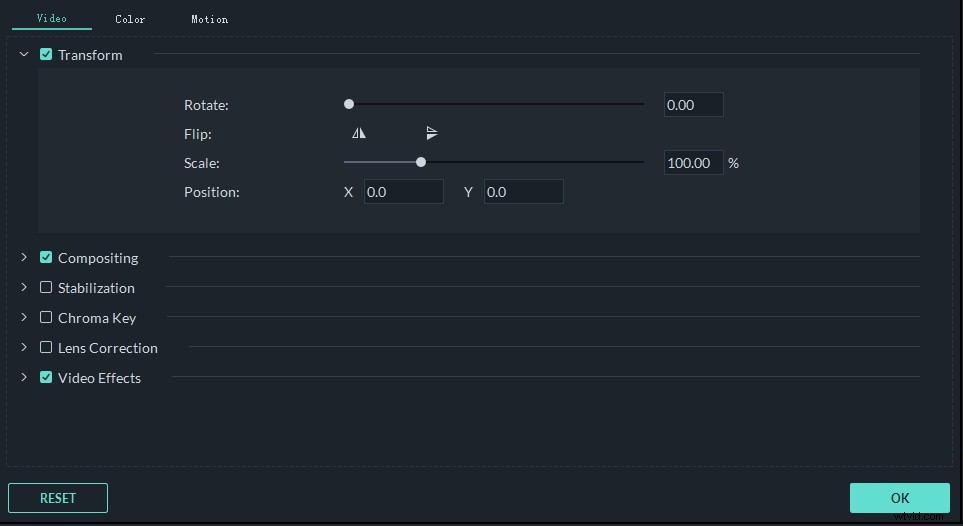
また、ビデオの位置やスケールを変更することもできます。これは、動画全体を反転させる手順です。
3.ビデオの一部のみを反転する
場合によっては、ビデオファイルの一部を反転する必要があるだけです。ビデオ全体ではなく、わずか1分。この場合、ビデオを別々のファイルに分割してから、手順2を繰り返して個別に反転する必要があります。
これを行うには、再生ヘッドを分割する位置に移動し、メニューバーの[はさみ]アイコンをクリックします。
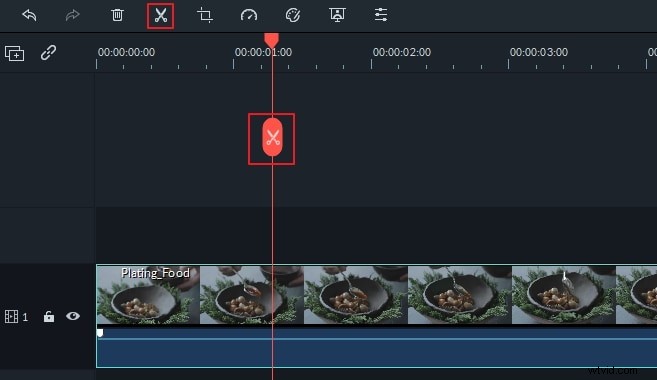
動画を分割する方法の詳細
4反転ビデオのエクスポート
結果に満足したら、右中央の[エクスポート]をクリックして、反転したビデオを保存します。表示されるポップアップ出力ウィンドウで、ポータブルプレーヤーに必要な形式または構成済みのプリセットを選択して、外出先で直接視聴できます。
保存を改善するために、作成したものをYouTubeにアップロードしたり、DVDディスクに書き込んだりすることもできます。最後に、[エクスポート]をクリックして、このビデオフリッププログラムに残りを実行させます。

最新のFilmoraXビデオエディタを使用すると、ビデオファイルを反転するだけではありません。たとえば、特殊効果の適用、背景音楽の追加、ピクチャーインピクチャー効果の作成などを行うことができます。今すぐお試しください!
ビデオを反転させるのに最適なプログラムを確認する
結論:
あなたが新しいビデオ編集ソフトウェアをわざわざ学ぶことができない人、または大騒ぎしたくなくてただ物事を成し遂げたい人なら、Filmoraはあなたのために設計されています。学習曲線が最も低く、価格が安いことで知られるFilmoraは、仕事を簡単にこなすのに役立ちます。下のボタンで試して、食欲に合っているかどうかを確認してください。
